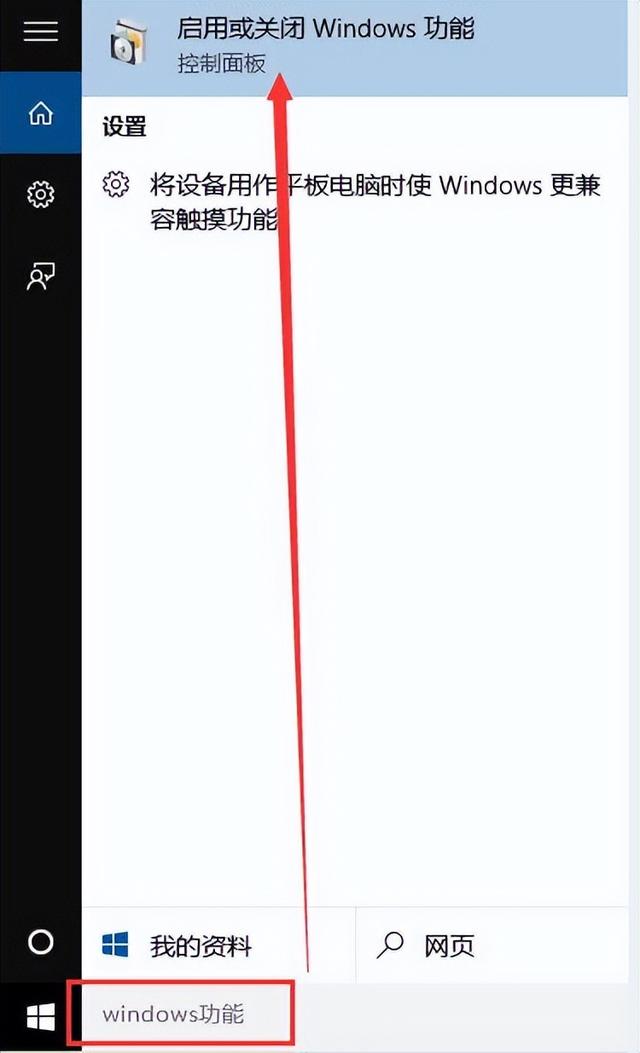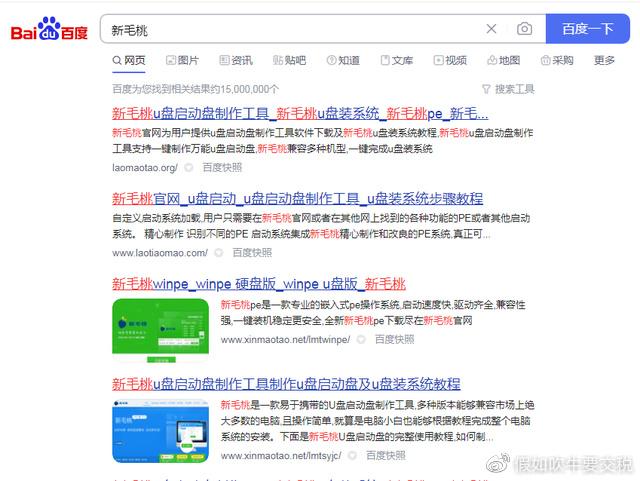bios驱动程序从u盘安装
(怎么在bios安装usb驱动程序)
说到重新安装系统,对许多人来说最困难的一步是设置它BIOS,老毛桃最有发言权!每天为许多用户解决各种系统重新安装的问题,最常被问及的是如何设置BIOS了。那你被难倒了吗?

接下来,老毛桃以用户的实际情况为例,与您讨论如何设置它BIOS,然后重新安装原始系统,最后安装驱动器。有兴趣的朋友请往下看!
准备工作在重新安装系统之前,我们需要准备一个4G上述U盘,然后用U盘制作工具制作U盘winpe启动盘,详情请点击此处;

2、在MSDN下载需要安装的系统镜像,下载后复制镜像文件winpe启动盘,或除系统盘以外的其他分区。
设置BIOS1.启动或重启,按下ESC按键进入华硕ES Mode(用户的电脑是华硕主板,每个人都进入BIOS按钮不同,用户可以自己搜索),点击【Advanced Mode】,如图所示;

2.用键盘方向键切换菜单【Security】,在菜单下选择【Secure Boot Control】,并将其值修改为【Disable】;

3.然后切换到Boot菜单,将【CSM Support】修改为【Enable】,同样将【Launch PXE OpROM Policy】修改为【Enable】;
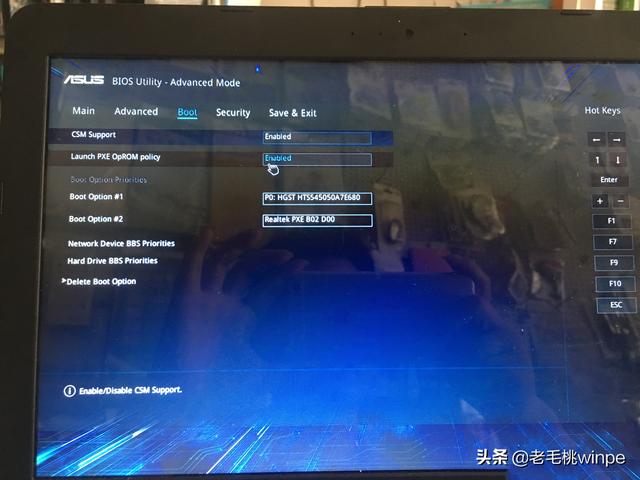
4.修改上述步骤后,切换到【Save&Exit】菜单,选择【Save Changes and Exit】保存并退出BIOS;
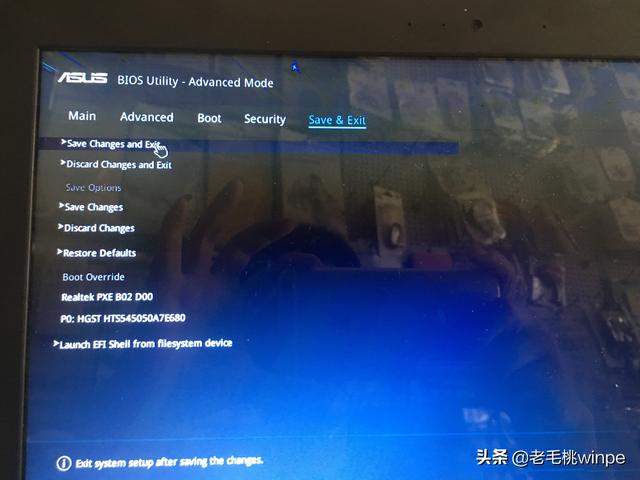
5.退出后电脑会自动重启,这时我们又按下了ESC按钮可以看到电脑硬盘和U盘;
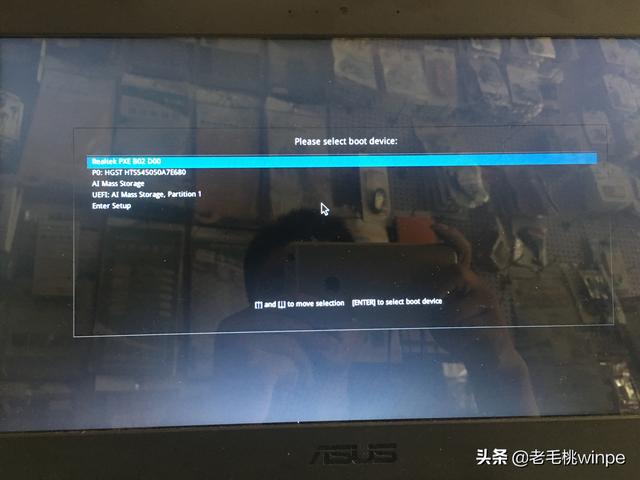
6.然后选择自己的U盘启动盘,回车。
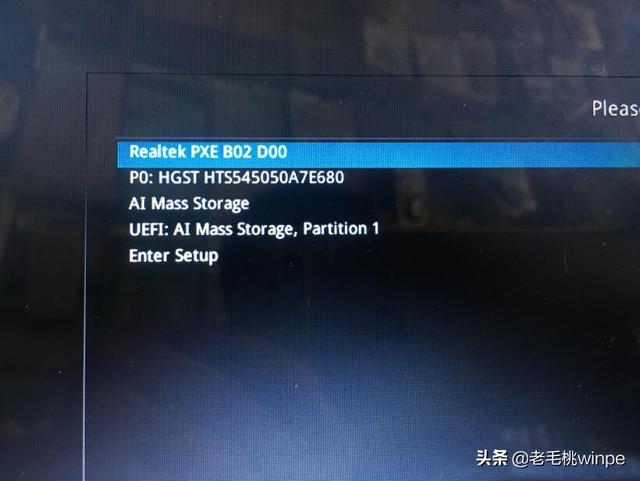
设置BIOS之后,我们进去了winpe此时,我们打开一键安装,选择界面中的安装方法(安装系统),然后选择下载系统镜像,检查安装路径是否为系统磁盘,最后点击执行,接下来是耐心等待系统安装。
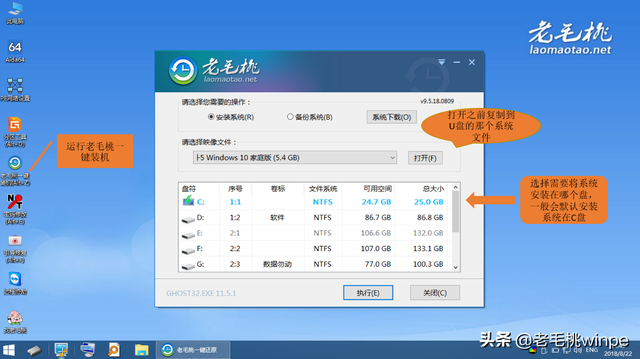
系统成功安装后,即可进入计算机桌面。
系统成功安装后,即可进入计算机桌面。
检查并安装驱动
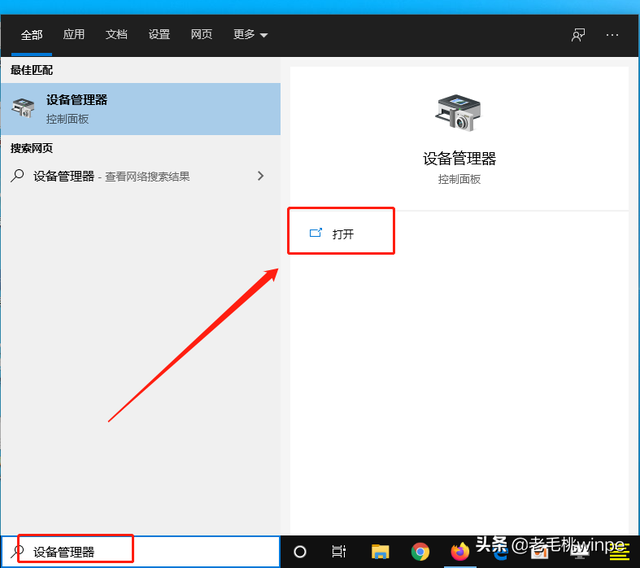 进入桌面后,我们需要检查驱动是否正常,如何操作?
进入桌面后,我们需要检查驱动是否正常,如何操作?1、在搜索栏输入【设备管理器】,点击【打开】;
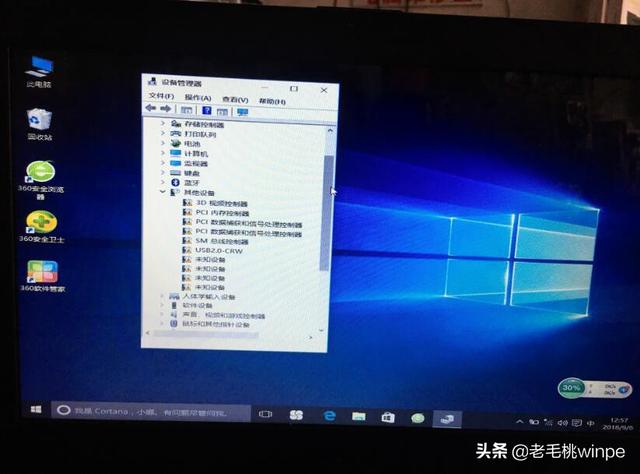
2.查看【其他设备】,可以看到每个选项前都有黄色三角形的感叹号,说明驱动异常;
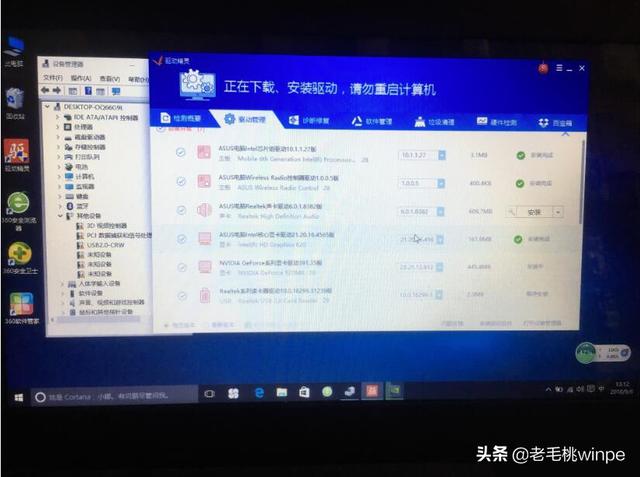 3.面对这种困境,我们最简单的解决方案是下载一个驱动软件(如驱动精灵等。),并使用这些软件为计算机安装必要的驱动程序。
3.面对这种困境,我们最简单的解决方案是下载一个驱动软件(如驱动精灵等。),并使用这些软件为计算机安装必要的驱动程序。